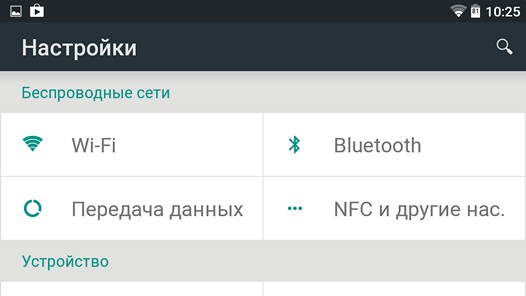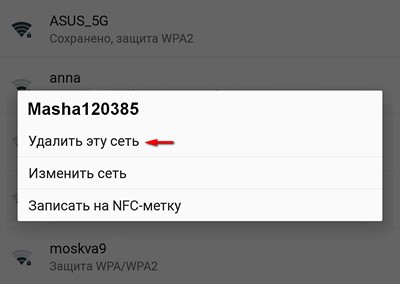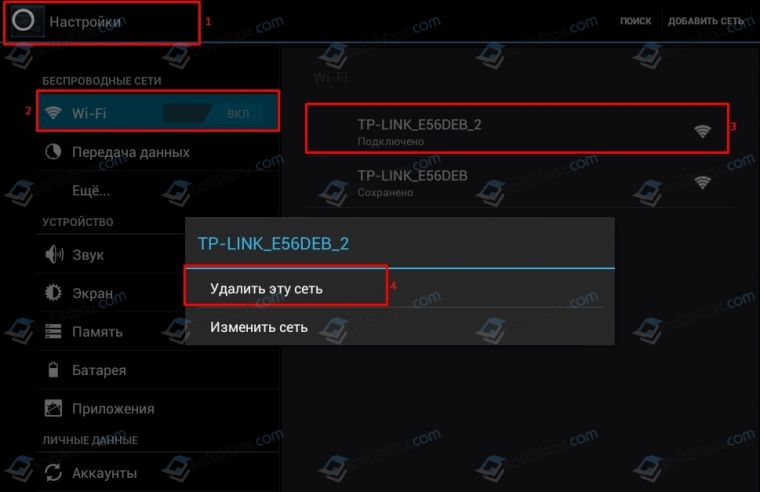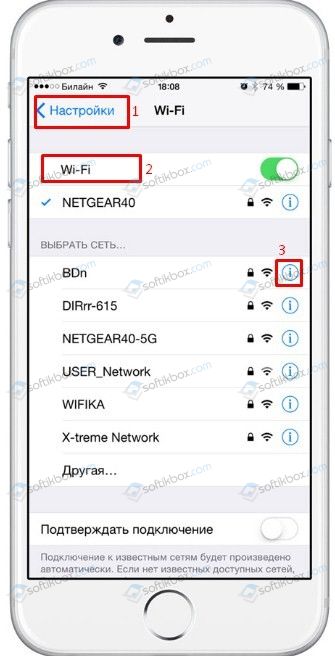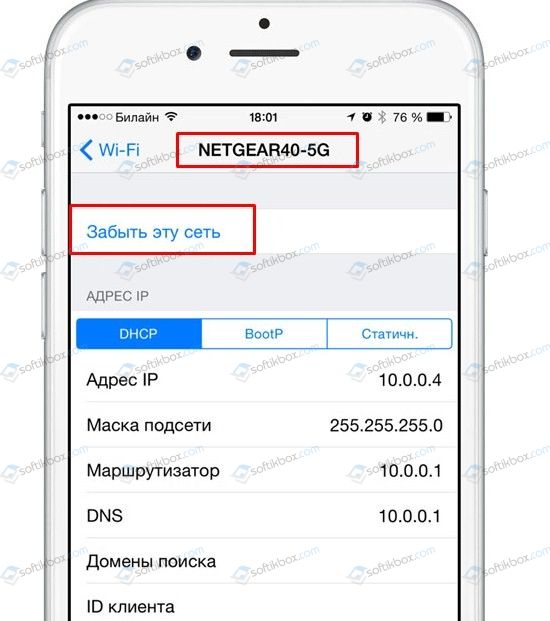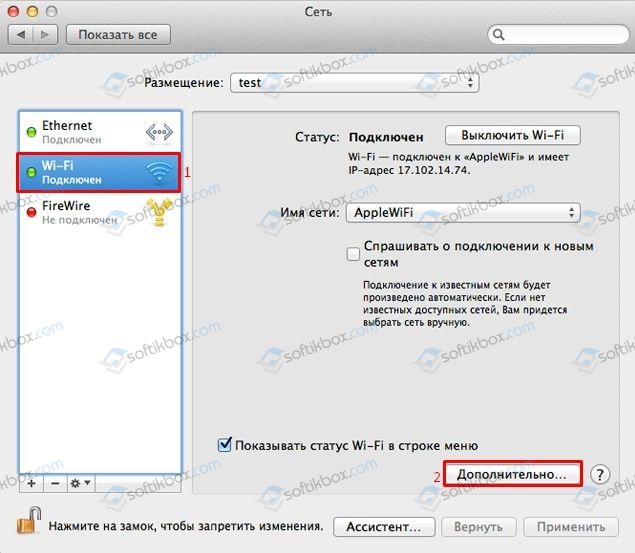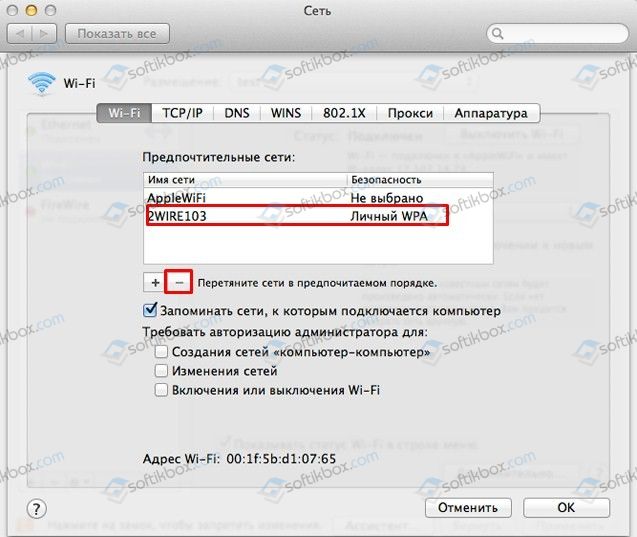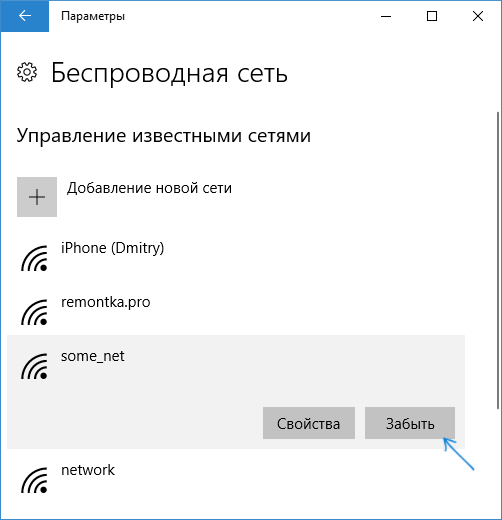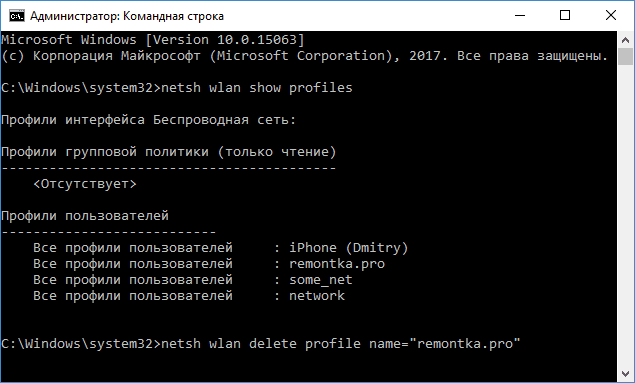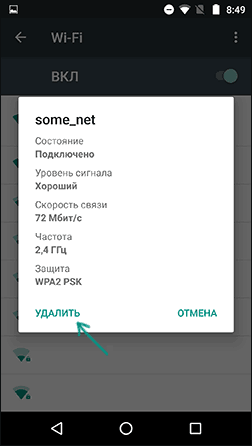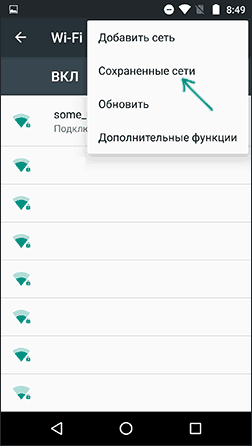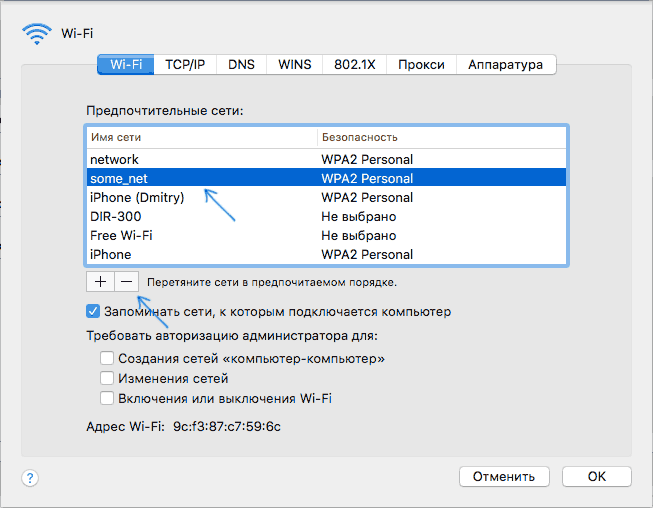- Как забыть сеть Wi-Fi на Андроид
- Изучаем Android. Как заставить планшет или смартфон «забыть» WiFi сеть
- Как «забыть» Wi-Fi сеть на Android
- Как забыть сеть Wi-Fi на Android, Mac OS и iOS?
- Как забыть Wi-Fi сеть в Windows, MacOS, iOS и Android
- Как забыть сеть Wi-Fi в Windows 10 и Windows 7
- Как забыть параметры беспроводной сети с помощью командной строки Windows
- Видео инструкция
- Удаление сохраненных параметров Wi-Fi на Android
- Как забыть беспроводную сеть на iPhone и iPad
- В Mac OS X
Как забыть сеть Wi-Fi на Андроид
Автор: LifeDroid
Дата записи

Как раз сегодня я и расскажу о том, как забыть сеть Wi-Fi на вашем смартфоне или планшете. Навсегда 🙂
В действительности, Андроид позволяет сделать это (да и не только это) очень легко. Как? Берем свой смарт и повторяем за мной 🙂
Заходим в меню “Настройки” — “Wi-Fi”. Ну вот, теперь мы уже очень близко к цели 🙂

Здесь мы видим список WiFi сетей, к которым когда-либо подключались. Иногда этот перечень бывает очень внушительный. Сколько истории он хранит — где мы только не были, к чему только не подключались 🙂 В сторону эмоции!

Выбираем сеть вай-фай, которую хотим удалить/забыть и нажимаем на нее. В открывшемся меню видим пункт “Забыть сеть”. Это именно то, что нам нужно! Нажимаем на него, и все, сеть забыта. Все очень просто, как и обещал.

Надеюсь, я ответил сегодня на вопрос — “Как удалить сеть WiFi?”.
Кроме того, советую вам прочитать рекомендации по защите вашего Андроид от вирусов.
Источник
Изучаем Android. Как заставить планшет или смартфон «забыть» WiFi сеть
Вне всяких сомнений Wi-Fi в сегодняшнеи времена является одним из тех достижений человечества, без которых многие из нас не уже не представляют своей повседневной жизни. Посещая кафе или ресторан, селясь в гостиницу и приходя в гости, одна из первых вещей, которой мы интересуемся – это пароль для имеющемся в этом месте WiFi сети.
Однако, иногда по тем или иным причинам, мы хотели бы почистить список WiFi точек доступа, к которым мы подключали свой планшет в многочисленных кафе и гостиницах, а также других общественных и не очень местах от ненужных нам более сетей. Как удалить из этого списка сети, к которым вы больше не планируете подключаться, я сегодня и хочу вам рассказать.
К счастью, возможность навсегда «забыть» ненужную вам больше WiFi сеть, является одним из достоинств операционной системы Google Android и сделать это можно буквально в один единственный «Клик»
Для этого вам достаточно перейти в главное меню настроек своего планшета или смартфона, найти там пункт «Wi-Fi» и зайти в него.
В открывшемся перед вами списке доступных и зарегистрированных на вашем устройстве ранее WiFi сетей, найдите ту сеть, которую вы хотели бы удалить и кликните по ней:
В появившемся списке опций нажмите на пункт «Удалить эту сеть». Вот и всё. Легко и просто, не правда ли?
Теперь ваша жена никогда случайно не обнаружит доказательства того, что вы без неё уже посещали то самое статусное заведение, в которое она вас просила сводить уже не один десяток раз или успели побывать в гостях у Маши Сидоровой, к которой она вас совершенно безосновательно ревнует.
Источник
Как «забыть» Wi-Fi сеть на Android
Wi-Fi – это просто находка. Благодаря ему мы имеем дешевый и быстрый доступ к информации в наших карманах, а подключение происходит с легкостью дуновения ветра.
Обычно, все что нужно – это имя и пароль. Однако иногда бывают моменты, в которых вам захочется «забыть» сеть Wi-Fi. Возможно, вы не хотите, чтобы телефон подключался автоматически, как, например, в моем случае, когда я приземлился на самолете и сразу получил сеть «Starbucks» в пределах видимости моего устройства, хотя я даже и не собирался к ней подключаться.
Поэтому пришло время, чтобы удалить доступную сеть Wi-Fi из списка. Вот как это делается:
Это одна из функций Android, которая доведена до совершенства. Для удаления сохраненной сети Wi-Fi со своего телефона или планшета, всё что вам нужно сделать — это перейти в раздел Wi-Fi в меню настроек. Найдите нужную сеть, которую вы хотите забыть. Длительное нажатие на неё – выбор опции «Забыть». (Там же есть опция «Изменить», которая, в основном, разработана как хороший способ изменить сохраненный на устройстве пароль Wi-Fi).
Легко, удобно, и это, время от времени, будет удерживать вас от негативных эмоциональных вспышек.
Источник
Как забыть сеть Wi-Fi на Android, Mac OS и iOS?
Ранее мы писали о том, как забыть сеть Wi-Fi на Windows 10 различными способами. На этот раз предлагаем вашему вниманию инструкции, как забыть сеть Wi-Fi на гаджетах, работающих под управлением MacOS, iOS и Android.
Смартфон или планшет, подключившись к сети Wi-Fi, запоминает её и при повторном подключении гаджета не требует ввод логина и пароля. Однако, при сбоях в подключении к определенной сети, решить проблему многим пользователям помогает удаление сети Wi-Fi из общего списка.
Чтобы забыть сеть Wi-Fi на смартфоне или планшете с операционной системой Android, стоит выполнить следующие действия:
- Открываем «Настройки», выбираем раздел «Wi-Fi».
- Появится список всех сетей, к которым подключался телефон. Выбираем ненужную и кликаем «Удалить эту сеть…».
- В случае, если в данный момент вы не подключены к данной сети, стоит выбрать «Сохраненные сети» и затем удалить ненужную точку Wi-Fi.
Пошаговая инструкция, как забыть сеть Wi-Fi на iPhone, будет следующей:
- Заходим в «Настройки» и выбираем раздел «Wi-Fi».
- Возле точек Wi-Fi будут значки – буква «i» в кружке. Нажимаем на неё.
- Появится информация о сети. Кликаем «Забыть эту сеть».
- Подтверждаем выбранное действие. Сеть будет удалена.
Для того, чтобы удалить (забыть) сеть Wi-Fi на Mac, стоит выполнить несколько несложных действий:
- Твикаем на значке соединения и выбираем «Открыть настройки сети». Или же можно найти в «Системные настройки», «Сеть». Внизу нажимаем на кнопку «Дополнительно».
- Появится список с подключенными сетями. Выделяем ту, которую нужно удалить и нажимаем на кнопку со значком «-».
- На этом все. Сеть удалена.
Используя эти способы, можно достаточно просто забыть сеть Wi-Fi, подключиться к ней по-новому и решить возникшие проблемы.
Источник
Как забыть Wi-Fi сеть в Windows, MacOS, iOS и Android
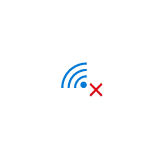
Возможное решение — забыть сеть Wi-Fi (т.е. удалить сохраненные для нее данные с устройства) и подключиться к этой сети заново, о чем и пойдет речь в данной инструкции. В инструкции представлены способы для Windows (в том числе с помощью командной строки), Mac OS, iOS и Android. См. также: Как узнать свой пароль на Wi-Fi, Как скрыть чужие Wi-Fi сети из списка подключений.
Как забыть сеть Wi-Fi в Windows 10 и Windows 7
Для того чтобы забыть параметры сети Wi-Fi в Windows 10 достаточно выполнить следующие простые шаги.
- Зайдите в Параметры — Сеть и Интернет — Wi-FI (или нажмите по значку подключения в области уведомлений — «Параметры сети и Интернет» — «Wi-Fi») и выберите пункт «Управление известными сетями».
- В списке сохраненных сетей выберите сеть, параметры которой нужно удалить и нажмите кнопку «Забыть».
Готово, теперь при необходимости можно заново подключиться к этой сети, и вы вновь получите запрос пароля, как при первом подключении.
В Windows 7 шаги будут похожими:
- Зайдите в центр управления сетями и общим доступом (правый клик по значку соединения — нужный пункт в контекстном меню).
- В меню слева выберите «Управление беспроводными сетями».
- В списке беспроводных сетей выберите и удалите Wi-Fi сеть, которую требуется забыть.
Как забыть параметры беспроводной сети с помощью командной строки Windows
Вместо того, чтобы использовать интерфейс параметров для удаления Wi-Fi сети (который меняется от версии к версии в Windows), можно сделать то же самое с помощью командной строки.
- Запустите командную строку от имени Администратора (в Windows 10 можете начать набирать «Командная строка» в поиске на панели задач, затем нажать правой кнопкой мыши по результату и выбрать «Запустить от имени администратора», в Windows 7 использовать аналогичный способ, либо найти командную строку в стандартных программах и в контекстном меню выбрать «Запуск от имени Администратора»).
- В командной строке введите команду netsh wlan show profiles и нажмите Enter. В результате отобразятся имена сохраненных Wi-Fi сетей.
- Для того, чтобы забыть сеть, используйте команду (заменив имя сети)
После этого можно закрыть командную строку, сохраненная сеть будет удалена.
Видео инструкция
Удаление сохраненных параметров Wi-Fi на Android
Для того, чтобы забыть сохраненную Wi-Fi сеть на Android телефоне или планшете, используйте следующие шаги (пункты меню могут слегка отличаться в различных фирменных оболочках и версиях Android, но логика действия одна и та же):
- Зайдите в Настройки — Wi-Fi.
- Если вы в текущий момент подключены к сети, которую требуется забыть, просто нажмите по ней и в открывшемся окне нажмите «Удалить».
- Если вы не подключены к удаляемой сети, откройте меню и выберите пункт «Сохраненные сети», затем нажмите по имени сети, которую нужно забыть и выберите «Удалить».
Как забыть беспроводную сеть на iPhone и iPad
Действия, необходимые для того, чтобы забыть Wi-Fi сеть на iPhone, будут следующими (примечание: удалить получится только ту сеть, которая «видна» в настоящий момент):
- Зайдите в настройки — Wi-Fi и нажмите по букве «i» справа от имени сети.
- Нажмите «Забыть эту сеть» и подтвердите удаление сохраненных параметров сети.
В Mac OS X
Для удаления сохраненных параметров Wi-Fi сети на Mac:
- Нажмите по значку соединения и выберите пункт «Открыть настройки сети» (или зайдите в «Системные настройки» — «Сеть»). Убедитесь, что в списке слева выбрана Wi-Fi сеть и нажмите кнопку «Дополнительно».
- Выберите сеть, которую требуется удалить и нажмите по кнопке со знаком «минус» для её удаления.
На этом всё. Если что-то не получается, задавайте вопросы в комментариях, постараюсь ответить.
Источник